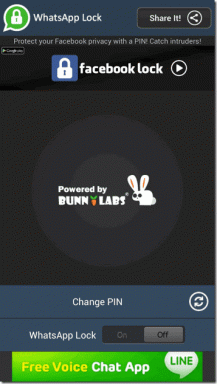10 ასწორებს შეცდომას „მოდულის ჩატვირთვა ვერ მოხერხდა“ Twitch-ზე
Miscellanea / / June 09, 2023
Twitch არის პოპულარული პირდაპირი ტრანსლაციის პლატფორმა, სადაც მომხმარებლები და შემქმნელები ურთიერთობენ ერთმანეთთან. თუმცა, ზოგჯერ შეიძლება შეგხვდეთ შეტყობინება Twitch-ში, რომელშიც ნათქვამია შეცდომა „მოდულის ჩატვირთვა ვერ მოხერხდა“. ეს ძირითადად ხდება მაშინ, როდესაც ცდილობთ უყუროთ ნაკადს Twitch-ზე. საბედნიეროდ, ჩვენ გამოვიკვლიეთ საკითხი და ვიპოვეთ გადაწყვეტილებები Twitch-ის შეცდომის „ვერ ჩაიტვირთა მოდულის“ გამოსასწორებლად.

არსებობს მრავალი მიზეზი, რის გამოც ხედავთ შეცდომას „მოდულის ჩატვირთვა ვერ მოხერხდა“ Twitch-ზე. ეს შეცდომა შეიძლება მოხდეს სპორადულად, ან სამწუხარო, თუნდაც თანმიმდევრულად. მომხმარებლებს შეუძლიათ შეექმნათ ეს პრობლემები არხების, ვიდეოების, კლიპების და ჩეთების ჩატვირთვისას. მოდით გადავხედოთ გადაწყვეტილებებს, რათა გამოვასწოროთ, თუ Twitch არ იტვირთება თქვენთვის გარკვეული მოდულები.
1. დარწმუნდით, რომ Twitch სერვერები მუშაობენ
სანამ გადავხედავთ გამოსავალს, თუ როგორ არ იტვირთოს Twitch გარკვეული მოდულები, დარწმუნდით, რომ Twitch სერვერები მუშაობენ. თქვენ შეგიძლიათ შეამოწმოთ სერვერის სტატუსი Twitch მხარდაჭერის Twitter სახელურის ან Down Detector ვებსაიტის გამოყენებით.
ეწვიეთ Twitch Twitter-ის სახელურს
შეამოწმეთ Downdetector-ის გამოყენებით
2. განაახლეთ ვებგვერდი
თუ თქვენს ბრაუზერზე იყენებთ Twitch-ს, ყველაზე მარტივი რამ არის Twitch გვერდის განახლება. ეს გაასუფთავებს ქეშს და გადატვირთავს გვერდს ახალი მონაცემებით. Twitch გვერდის გასაახლებლად, ან დააჭირეთ გადატვირთვის ხატულას, ან გამოიყენეთ ეს საკვანძო კომბინაციები:
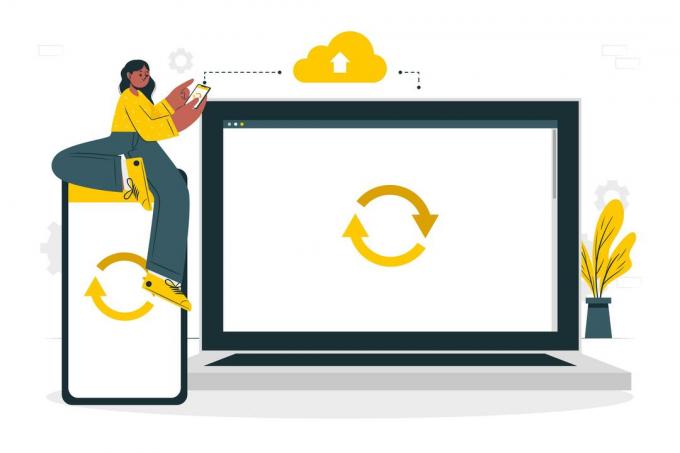
- Windows-ზე: დააჭირეთ Ctrl + F5 ერთად.
- Mac-ზე: დააჭირეთ Command + Shift + R ერთად.
- Linux-ზე: დააჭირეთ Ctrl + Shift + R ერთად.
3. შეცვალეთ ნაკადის ვიდეოს ხარისხი
თუ ვიდეოს ჩატვირთვისას ხედავთ შეცდომას „მოდულის ჩატვირთვა ვერ მოხერხდა“ Twitch-ზე, სცადეთ მისი ხარისხის რეგულირება. ჩვენ გირჩევთ, წახვიდეთ ყველაზე დაბალ ხარისხზე და ნელ-ნელა გაზარდოთ ის, სანამ პრობლემას არ შეხვდებით; თუ ამას აკეთებთ, შეინარჩუნეთ ხარისხი იმაზე ნაკლები, ვიდრე თქვენ შეგექმნათ.
თუ ვერ შეცვლით ვიდეოს ხარისხს, განაახლეთ გვერდი ან გაასუფთავეთ აპი ფონიდან და ნახეთ, მოაგვარებს თუ არა პრობლემას.
სამუშაო მაგიდაზე
Ნაბიჯი 1: გახსენით Twitch თქვენს ბრაუზერში ან ქვემოთ მოცემული ბმულიდან.
გახსენით Twitch
ნაბიჯი 2: გახსენით ნაკადი, სადაც შეცდომის წინაშე დგახართ.
ნაბიჯი 3: დააჭირეთ პარამეტრების ხატულას ვიდეო პლეერზე.
რჩევა: თუ ვერ ხედავთ გადაცემათა კოლოფის ხატულას, გადაიტანეთ მაუსი ვიდეო პლეერზე.
ნაბიჯი 3: დააჭირე ხარისხს.

ნაბიჯი 4: ახლა, აირჩიეთ ვიდეოს ხარისხი თქვენი არჩევანით.

Მობილურზე
Ნაბიჯი 1: გახსენით Twitch და ნაკადი, სადაც პრობლემის წინაშე დგახართ.
ნაბიჯი 2: შეეხეთ პარამეტრების ხატულას ვიდეო პლეერზე.
რჩევა: თუ ვერ ხედავთ პარამეტრების ხატულას, შეეხეთ ვიდეო პლეერს. თქვენ ნახავთ მას ზედა მარჯვენა კუთხეში.
ნაბიჯი 3: დააჭირეთ ხარისხი > აირჩიეთ ვიდეოს ხარისხი და დააჭირეთ Apply.

4. ჩართეთ DNS Over HTTPS ვარიანტი (მხოლოდ Firefox)
მათთვის, ვინც Firefox-ს იყენებს, შესაძლოა გადალახოთ შეცდომა „მოდულის ჩატვირთვა ვერ მოხერხდა“ Twitch-ზე პროქსის პარამეტრების შეცვლით. Აი როგორ:
Ნაბიჯი 1: გახსენით Firefox და დააჭირეთ სამ ხაზს (ჰამბურგერის მენიუ) ზედა მარჯვენა კუთხეში.
ნაბიჯი 2: აირჩიეთ პარამეტრები.

ნაბიჯი 3: აირჩიეთ ზოგადი განყოფილება და გადადით ქვემოთ ქსელის პარამეტრებზე.
ნაბიჯი 4: დააჭირეთ ღილაკს პარამეტრები….

ნაბიჯი 5: გადადით ქვემოთ, აირჩიეთ „ჩართეთ DNS HTTPS-ზე“ და დააწკაპუნეთ OK.

5. განაახლეთ ბრაუზერი ან Twitch აპი
Twitch ყოველთვის მოაქვს ახალ განახლებებს პლატფორმაზე მისი სტაბილურობისა და მახასიათებლების გასაუმჯობესებლად. თუმცა, ამის განსაცდელად, თქვენ უნდა იყოთ ბრაუზერის ან აპლიკაციის უახლეს ვერსიაზე. თუ არა, შეიძლება დაინახოთ Twitch-ის შეცდომა "მოდულის ჩატვირთვა ვერ მოხერხდა". ჩვენ მოვამზადეთ სახელმძღვანელო, თუ როგორ განაახლეთ Google Chrome და ოპერის ბრაუზერი.
თუ იყენებთ სხვა ბრაუზერს, გადადით ბრაუზერის პარამეტრებში და მოძებნეთ განახლება. შეგიძლიათ იპოვოთ თქვენი ბრაუზერის განახლების ვარიანტი, წინააღმდეგ შემთხვევაში ის გაცნობებთ, რომ განახლებულია.
მათთვის, ვინც იყენებს Twitch აპს, შეგიძლიათ შეამოწმოთ აპის განახლებები ქვემოთ მოცემული ბმულებიდან, თქვენს მიერ გამოყენებული მოწყობილობის მიხედვით.
განაახლეთ Twitch Android-ზე
განაახლეთ Twitch iPhone-ზე
6. გამორთეთ ბრაუზერის გაფართოებები
თუ თქვენ დააინსტალირეთ მრავალი ბრაუზერის გაფართოება, ზოგიერთმა მათგანმა შეიძლება ხელი შეუშალოს Twitch-ს და გამოიწვიოს შეცდომა „მოდულის ჩატვირთვა ვერ მოხერხდა“. დიდი ალბათობაა, რომ დაინსტალირებული გაქვთ რეკლამის ბლოკატორები ან VPN გაფართოებები. ჩვენ უკვე გვაქვს სახელმძღვანელო, თუ როგორ გამორთეთ Chrome ბრაუზერის გაფართოებები.

რაც შეეხება დანარჩენ ბრაუზერებს, მიჰყევით ამ ნაბიჯებს თითოეული ბრაუზერის გაფართოების გვერდზე მისასვლელად:
- Firefox-ზე: დააჭირეთ სამ ზოლს (ჰამბურგერის მენიუ) ზედა მარჯვენა კუთხეში და აირჩიეთ დანამატები > გაფართოებები.
- ზღვარზე: დააჭირეთ სამი წერტილის ხატულას ზედა მარჯვენა კუთხეში და აირჩიეთ გაფართოებები.
გამორთეთ ყველა გაფართოება მათი გადამრთველი ღილაკების გამორთვით ან მათი უჯრების მონიშვნის მოხსნით. როგორც კი ამას გააკეთებთ, გადატვირთეთ თქვენი ბრაუზერი და შეამოწმეთ, არის თუ არა მოდულის არ ჩატვირთვის პრობლემა Twitch-ში. როგორც კი დარწმუნდებით, რომ პრობლემას არ აწყდებით, ხელახლა ჩართეთ თითოეული გაფართოება სათითაოდ, რათა გაარკვიოთ, თუ რა იწვევს პრობლემას. როდესაც აღმოაჩენთ გაფართოებას, რომელიც იწვევს მოდულის ჩატვირთვის წარუმატებელ შეცდომას, გამორთეთ ან წაშალეთ იგი.
7. ქეშის და ქუქიების გასუფთავება
კიდევ ერთი შესაძლო მიზეზი, რის გამოც გარკვეული მოდულები ვერ იტვირთება Twitch-ზე, არის ბრაუზერის ქეში და ქუქიები. ყოველთვის კარგია მათი დროდადრო გასუფთავება, წინააღმდეგ შემთხვევაში ეს ფაილები დაზიანდება ან მოძველდება და შეიძლება გამოიწვიოს მოდულის ჩატვირთვის შეცდომა Twitch-ზე.
დაინტერესებული პირებისთვის, ეს არის დროებითი ფაილები, რომლებიც ინახავს დათვალიერების ინფორმაციას და პრეფერენციებს, რათა ვებსაიტებმა უფრო სწრაფად იტვირთონ შინაარსი და რეკლამა. მათი გასუფთავება არ გამოიწვევს რაიმე პრობლემას, რადგან თქვენი ბრაუზერი მათ ხელახლა შეინახავს. თქვენ შეგიძლიათ შეამოწმოთ ჩვენი სახელმძღვანელო გაასუფთავეთ ქეში და ქუქიები Chrome-ზე, Mozilla Firefox, და Microsoft Edge.

გასუფთავებისას აირჩიეთ დროის დიაპაზონი (როგორიცაა ყველა დროის ან ბოლო საათი). ჩვენ გირჩევთ აირჩიოთ კვირა ან თვე. მაგრამ თუ გსურთ, შეგიძლიათ აირჩიოთ ყველა დრო. როგორც კი გაასუფთავებთ ქეშს, დახურეთ ბრაუზერი > გახსენით ისევ და შეამოწმეთ მუშაობს თუ არა Twitch.
გაასუფთავეთ ქეში Android-ზე
ბრაუზერების გარდა, ასევე შეგიძლიათ გაასუფთავოთ Twitch აპლიკაციის ქეში Android-ზე. თუმცა, iPhone-ზე Twitch აპის ქეშის გასუფთავების ვარიანტი არ არსებობს. ასე რომ, თუ iPhone-ის მომხმარებელი ხართ, შეგიძლიათ გადახვიდეთ შემდეგ შესწორებაზე.
Შენიშვნა: ვინაიდან არსებობს Android-ის სხვადასხვა OEM სხვადასხვა მორგებული სკინებით, ვარიანტების სახელები შეიძლება შეიცვალოს აქ და იქ.
Ნაბიჯი 1: გახსენით პარამეტრები თქვენს სმარტფონზე და შეეხეთ აპებს

ნაბიჯი 2: აირჩიეთ აპების მართვა და აირჩიეთ Twitch.
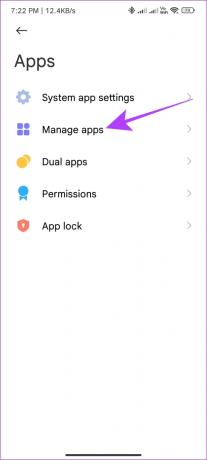

ნაბიჯი 3: აირჩიეთ მონაცემების გასუფთავება და აირჩიეთ ქეშის გასუფთავება.


ნაბიჯი 4: დასადასტურებლად შეეხეთ OK.

რჩევა: თქვენ ასევე შეგიძლიათ აირჩიოთ ყველა მონაცემის გასუფთავება. თუმცა, ეს გათიშავს აპის შიგნით არსებულ ყველა მონაცემს, შესვლის დეტალების ჩათვლით. თქვენ შეგიძლიათ მარტივად აღადგინოთ ეს მონაცემები აპში ხელახლა შესვლით.
8. ჩართეთ Hardware Acceleration
ზოგჯერ, თქვენს ბრაუზერს სჭირდება მეტი გაძლიერება ტექნიკის მხრიდან კონტენტის ჩასატვირთად. შესაძლოა სწორედ ამიტომ ხედავთ Twitch-ის შეცდომას „მოდულის ჩატვირთვა ვერ მოხერხდა“. ამის გამოსასწორებლად, ჩართეთ ტექნიკის აჩქარება ბრაუზერზე. ჩვენ უკვე მოვამზადეთ სახელმძღვანელო ტექნიკის აჩქარების ჩართვა Chrome-ზე. რაც შეეხება სხვა პოპულარულ ბრაუზერებს, აი, რა უნდა გააკეთოთ:
Microsoft Edge
Ნაბიჯი 1: გახსენით Edge და დააჭირეთ სამ წერტილს ზედა მარჯვნივ.
ნაბიჯი 2: აირჩიეთ პარამეტრები.

ნაბიჯი 3: აირჩიეთ "სისტემა და შესრულება" გვერდითი ზოლიდან.
ნაბიჯი 4: სისტემის განყოფილებაში გადართეთ „ტექნიკის აჩქარების გამოყენება, როცა ხელმისაწვდომია“.
ნაბიჯი 5: ცვლილებების შესასრულებლად დააჭირეთ ღილაკს გადატვირთვა.

Mozilla Firefox
Ნაბიჯი 1: გახსენით Firefox, დააწკაპუნეთ სამი ხაზის ხატულაზე და აირჩიეთ პარამეტრები.

ნაბიჯი 2: აირჩიეთ ზოგადი.
ნაბიჯი 3: გადადით ქვევით „შესრულებაზე“ და მოხსენით მონიშვნა „გამოიყენეთ რეკომენდირებული შესრულების პარამეტრები“.
ნაბიჯი 4: ჩართეთ ოფცია „ტექნიკის აჩქარების გამოყენება, როცა ხელმისაწვდომია“.

9. Twitch აპის ან ბრაუზერის იძულებით დატოვება
ზოგჯერ, საკმარისია გაასუფთავოთ Twitch აპი ან ბრაუზერი ფონზე გაშვებისგან და ხელახლა გახსნათ, რათა შეცდომის გარეშე სესიის ჩატარება პრობლემის მოსაგვარებლად.
Windows PC-ზე
ბევრი გზა არსებობს Windows-ის აპლიკაციების იძულებით დატოვება კომპიუტერი. მოდით შევხედოთ უმარტივესს. გახსენით Twitch ბრაუზერზე და გამოიყენეთ კლავიშთა კომბინაცია „ALT + F4.“ აპლიკაცია დაუყოვნებლივ დაიხურება.
Შენიშვნა: ბრაუზერის დახურვამდე, დარწმუნდით, რომ არ დატოვებთ შენახულ პროგრესს შუა გზაზე, რადგან მოგვიანებით ვერ შეძლებთ მათ აღორძინებას.
Android-ზე და iPhone-ზე
Ნაბიჯი 1: გახსენით ბოლო ეკრანი
ნაბიჯი2: გადაფურცლეთ Twitch აპი ან ბრაუზერი ზემოთ.
რჩევა: ანდროიდზე შეგიძლიათ დააჭიროთ X ღილაკს ან გასუფთავება ყველა ღილაკზე, რათა წაშალოთ ყველა აპლიკაცია ფონიდან.

10. ხელახლა დააინსტალირეთ Twitch აპი ან ბრაუზერი
ვინაიდან თქვენ სცადეთ ყველა გამოსწორება და არცერთმა არ დაგვეხმარა, მოდით წავშალოთ აპი ან ბრაუზერი, საიდანაც შედიხართ Twitch-ზე და შემდეგ ისევ დააინსტალიროთ. Აი როგორ:
დააინსტალირეთ ბრაუზერი კომპიუტერზე
Ნაბიჯი 1: გახსენით პანელი და აირჩიეთ პროგრამები.
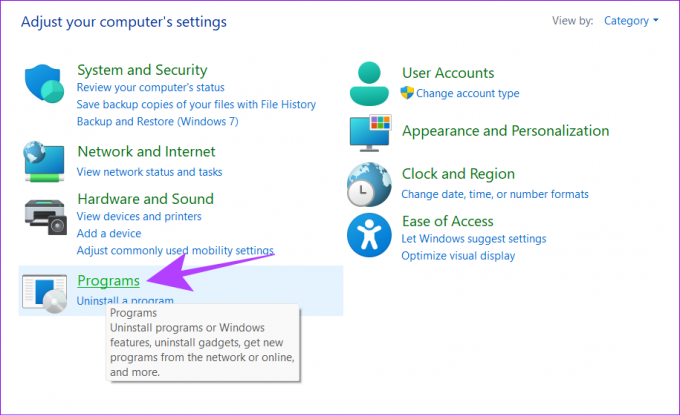
ნაბიჯი 2: აირჩიეთ პროგრამები და ფუნქციები.

ნაბიჯი 3: დააწკაპუნეთ სიაში ბრაუზერზე (ჩვენს შემთხვევაში, ეს არის Mozilla Firefox) და დააწკაპუნეთ Uninstall-ზე.

ნაბიჯი 4: დააჭირეთ Windows-ის ხატულას > ჩართვის ღილაკს და აირჩიეთ გადატვირთვა.

ნაბიჯი 5: დასადასტურებლად დააჭირეთ გადატვირთვას.
თქვენ შეგიძლიათ ნახოთ ჩვენი არჩევანი უსწრაფესი ბრაუზერი Windows-ისთვის და აირჩიე ის, რომელიც შენთვის შესაფერისია.
ხელახლა დააინსტალირე Twitch Android-ზე
Ნაბიჯი 1: გადადით Twitch-ის Play Store-ის გვერდზე ქვემოთ მოცემული ბმულიდან.
Twitch Android-ისთვის
ნაბიჯი 2: დააწკაპუნეთ Uninstall-ზე და კვლავ დააჭირეთ Uninstall-ს დასადასტურებლად.

ნაბიჯი 3: დეინსტალაციის შემდეგ შეეხეთ ინსტალაციას.

გახსენით აპი და ნახეთ, ჯერ კიდევ გაქვთ პრობლემა.
შენიშვნა: თუ iPhone-ზე ხართ, ხანგრძლივად დააჭირეთ Twitch ხატულას მთავარ ეკრანზე და აირჩიეთ აპის წაშლა, რასაც მოჰყვება აპის წაშლა წაშლის დასადასტურებლად. დასრულების შემდეგ, დააინსტალირეთ Twitch App Store-დან.
11. შეამოწმეთ, არის თუ არა პრობლემა სხვა მოწყობილობაზე
თუ არცერთი ეს გამოსავალი არ დაგეხმარებათ გამოასწოროთ Twitch, რომელიც არ იტვირთება გარკვეული მოდულის შეცდომები, რას იტყვით Twitch-ზე წვდომის მეთოდის შეცვლაზე? თუ თქვენ წვდებით Twitch-ზე ბრაუზერი თქვენს კომპიუტერში, გადაერთეთ სხვა ბრაუზერზე ან გამოიყენეთ Twitch მობილური აპი და პირიქით.
თუ არაფერი მუშაობს, შედით Twitch-ში ინკოგნიტო რეჟიმი კომპიუტერზე ან Android.
12. შეატყობინეთ პრობლემა Twitch-ს
თუ არცერთი ზემოაღნიშნული მეთოდი არ დაგეხმარათ Twitch-ის შეცდომის „ვერ ჩაიტვირთა მოდულის“ გამოსწორებაში, შეგიძლიათ დაუკავშირდეთ Twitch-ის მხარდაჭერის გუნდს და აცნობოთ მათ ამ პრობლემის შესახებ. თუ საქმეები კარგად წავიდა, შესაძლოა მალე გამოსწორდეთ.
დაუკავშირდით Twitch მხარდაჭერას
ხშირად დასმული კითხვები "მოდულის ჩატვირთვა ვერ მოხერხდა" შეცდომა Twitch-ზე
თქვენ შესაძლოა ვერ შეძლოთ Twitch-ზე ატვირთვა რამდენიმე მიზეზის გამო. საერთო მიზეზები მოიცავს ბრაუზერის ქეშს, ქუქიების ფაილებს ან რეკლამის დაბლოკვის გაფართოებების გამო. უმეტეს შემთხვევაში, შეცდომა გამოწვეულია დაზიანებული PNG ფაილის ან თუ სურათი არათავსებად ფორმატშია.
Twitch-მა შეწყვიტა დესკტოპის აპლიკაციის მხარდაჭერა, რათა ჩადოს თავისი რესურსები სხვა ფუნქციების შემუშავებაში და პლატფორმის სტაბილური გახადოს.
ნაკადი პრობლემების გარეშე
ვიმედოვნებთ, რომ ერთ-ერთი ეს გზა დაგეხმარებათ გამოასწოროთ შეცდომა „მოდულის ჩატვირთვა ვერ მოხერხდა“ Twitch-ზე და ისიამოვნოთ თქვენი საყვარელი შინაარსით. თუ თქვენ გაქვთ რაიმე შეკითხვები ან წინადადებები, მოგერიდებათ კომენტარის გაკეთება ქვემოთ.